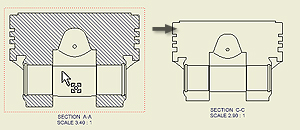 |
您可以變更圖面視圖的標示、比例、顯示型式和其他屬性。如果適用,您可以選取其他設計視圖表現法來顯示元件可見性,以及選取位置表現法來建立組合的運動「快照」視圖。 |
提示:
- 若要移動視圖,請按一下並拖曳視圖的紅色圖框。
- 您可以刪除圖面視圖,或將視圖複製並貼上到另一張圖紙中。在視圖上按一下右鍵,然後從功能表中選取適當的作業。
- 如果您需要在建立視圖後顯示工作特徵,請在瀏覽器的模型上按一下右鍵,然後選取「包括工作特徵」。在「包括工作特徵」對話方塊中,指定要在圖面視圖中恢復的工作特徵類型。
- 「圖面視圖」對話方塊中的預設設定和預設值依目前標準進行定義,可以使用「型式編輯器」進行變更。
註: 如果您刪除具有從屬投影視圖、剖面視圖、詳圖或輔助視圖的視圖,這些視圖會自動刪除。
若要編輯圖面視圖,請:
- 在圖形視窗或瀏覽器中,選取視圖。
- 按一下滑鼠右鍵,然後從功能表中選取「編輯視圖」。
- 在「圖面視圖」對話方塊的「元件」頁籤上,變更與來源模型相關的選項。
對於組合圖面視圖,您還可以︰
- 變更視圖與 設計視圖表現法 的關聯。按一下箭頭以選取一個設計視圖表現法,然後選取「關聯式」勾選方塊。
- 如果適用,選取其他位置表現法。
- 對於 iAssembly 工廠,選取要在視圖中表示的成員。
- 選取詳細等級表現法以透過僅使用視圖中解除抑制的元件來改進視圖的產生。
- 在「模型狀態」頁籤上,變更熔接件狀態、參考選項或隱藏線計算選項。可用選項取決於用來建立視圖的檔案類型。
- 在「選項」頁籤上,變更參考資料或顯示特性的屬性。
- 變更其他選項:
- 選取視圖比例並編輯視圖識別符號。
- 打開或關閉視圖標示的可見性。
- 按一下「編輯視圖標示」並在「設定文字格式」對話方塊中編輯視圖標示。
- 設定顯示型式:顯示或移除隱藏線,並選取描影視圖 (如果需要)。 註: 如果選取了「自基準調整比例」或「自基準型式」,則無法變更比例或顯示型式。
- 選擇「確定」,關閉「圖面視圖」對話方塊。
抑制圖面視圖
- 在「模型」瀏覽器或圖形視窗中的圖面視圖上按一下右鍵。
- 在功能表中,選取「抑制」選項。
註: 若要取消抑制圖面視圖,請在「模型」瀏覽器中的圖面視圖上按一下右鍵,然後取消選取「抑制」選項。
提示: 如果您抑制數個圖面視圖,將會提升為大型組合所建立之圖面的效能。
控制子視圖的切割繼承
您可以控制子系視圖是否繼承剖面、切割、中斷或拆解切割。
- 在圖形視窗或瀏覽器中,選取子視圖。
- 按一下滑鼠右鍵,然後從功能表中選取「編輯視圖」。
- 在「圖面視圖」對話方塊的「顯示選項」頁籤上,於「切割繼承」區段中選取適當的勾選方塊。即可從父系視圖中繼承所選切割。 註: 可使用的選項取決於所編輯之視圖的類型。
- 選擇「確定」,關閉「圖面視圖」對話方塊。
 展示如何在描影視圖上使用點陣圖來提高容量和效能
展示如何在描影視圖上使用點陣圖來提高容量和效能